მიიღეთ Windows 8.1-ის მსგავსი დაბლოკვის ეკრანის სლაიდშოუს ფუნქცია Windows 8, Windows 7 და XP-ისთვის
Windows 8-მა შემოიტანა დაბლოკვის ეკრანი, განცალკევებული შესვლის ეკრანისგან და Windows 8.1-მა კიდევ უფრო გააუმჯობესა იგი Lockscreen-ზე სლაიდშოუს ფუნქციის დამატებით. თუ თქვენ იყენებთ Windows 7-ს, მაინც შეგიძლიათ მიიღოთ მსგავსი გამოცდილება მარტივი აპის ჩამოტვირთვით.
რეკლამა
აპი, რომლის ჩამოტვირთვაც Windows 7-ის მომხმარებლებს შეუძლიათ, არის ეკრანმზოგი, რომელსაც ეწოდება MotionPicture ეკრანმზოგი. ახლა, სანამ ამ პოსტს გააუქმებ და თქვა: „სერიოზულად? სქრინსეივერები, ვინც ჯერ კიდევ იყენებს მათ“, არ დაგავიწყდეთ, რომ ეკრანმზოგებს ასევე აქვთ თქვენი კომპიუტერის დაბლოკვის შესაძლებლობა. ასე რომ, შეგიძლიათ ისიამოვნოთ თქვენი საყვარელი სურათების მშვენიერი სლაიდშოუით თქვენს კომპიუტერზე, როდესაც ის არააქტიურია და შემდეგ ჩაკეტოთ კომპიუტერი.
The MotionPicture ეკრანმზოგი არის მაღალი ხარისხის ეკრანმზოგი, რომელიც აჩვენებს თქვენი სურათების სლაიდშოუს ცნობილი კენ ბერნსის ეფექტის გამოყენებით. კენ ბერნსის ეფექტი არის სპეციალური ეფექტი, რომელიც იყენებს ნელი მასშტაბირებას, პანელსა და სკანირებას და გლუვ გადასვლებს სურათებს შორის, რათა შექმნას მდიდარი კინემატოგრაფიული სლაიდშოუ. შეიძლება გახსოვთ, რომ ეს ეფექტი ასევე გამოიყენება Windows Live Photo Gallery-ში ან Google-ის Photo Screensaver-ში, მაგრამ რა განაპირობებს მას MotionPicture ეკრანმზოგის დანერგვა არის ძალიან სწრაფი და თხევადი, აქვს ძალიან დაბალი სისტემური მოთხოვნები და ძალიან მაღალია. კონფიგურირებადი. ასევე, ის საშუალებას გაძლევთ მიუთითოთ თქვენი საკუთარი ფონური მუსიკა, რომ მოუსმინოთ სურათების ჩვენებისას. მას შეუძლია მუსიკის დაკვრა პირდაპირ MP3-ების საქაღალდედან, CD-დან ან თუნდაც თქვენი iTunes დასაკრავი სიიდან!
- ჩამოტვირთეთ MotionPicture ეკრანმზოგი ამ გვერდიდან და ამოიღეთ ინსტალაციის ფაილები რომელიმე საქაღალდეში. გაუშვით Setup.exe. ეს ეკრანმზოგი ბოლოს განახლდა 2004 წელს და გამოიყურება ძველი, მაგრამ ის მაინც მუშაობს ძალიან გლუვზე და აჩვენებს მაღალი ხარისხის სლაიდშოუს.
- დაასრულეთ ინსტალაცია და შემდეგ დააწკაპუნეთ მარჯვენა ღილაკით თქვენს სამუშაო მაგიდაზე და დააჭირეთ პერსონალიზება. პერსონალიზაციის მართვის პანელის ფანჯარაში დააჭირეთ ეკრანის დამზოგს. თქვენ ასევე შეგიძლიათ პირდაპირ გახსნათ ეკრანმზოგის პარამეტრები აკრეფით "ეკრანმზოგი' დაწყების მენიუში ან დაწყების ეკრანის საძიებო ველში.
- დარწმუნდით, რომ MotionPicture არჩეულია ეკრანმზოგების სიაში და შემდეგ დააწკაპუნეთ პარამეტრები... ღილაკი. ეს სქრინსევერი საშუალებას გაძლევთ დაარეგულიროთ თითქმის ყველაფერი, რაც დაკავშირებულია სლაიდშოუსთან:
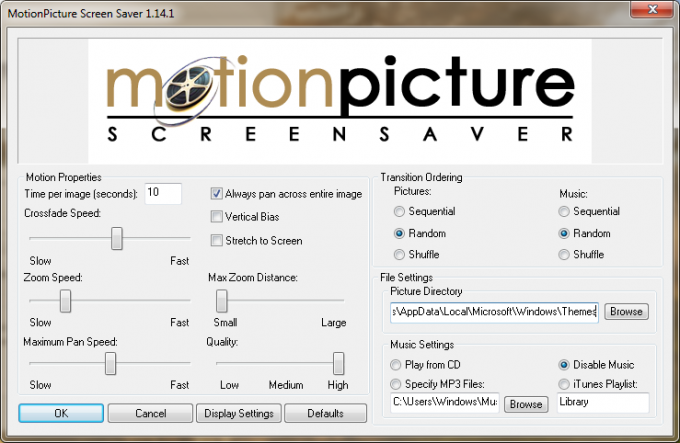
- თქვენ შეგიძლიათ დაარეგულიროთ სურათების ჩვენების ხანგრძლივობის მიხედვით, გადაიტანოთ თუ არა მთელ სურათზე, გადაიტანოთ სურათები ეკრანზე, დაარეგულიროთ მასშტაბირების სიჩქარე და მანძილი, დაარეგულირეთ პანელის სიჩქარე, შეცვალეთ სურათების გადაკვეთის სიჩქარე და სლაიდშოუს საერთო ხარისხი. კონტროლის ეს დონე უბრალოდ გამორჩეულია. პარამეტრები საკმაოდ გასაგებია, მაგრამ თუ გჭირდებათ მეტი ინფორმაცია პარამეტრების შესახებ, იხილეთ ეს დეტალური განმარტება.
- თქვენ შეგიძლიათ აირჩიოთ საქაღალდე, საიდანაც ნაჩვენებია JPEG სურათები. ამ სქრინსევერში ასევე მაგარია ის, რომ თქვენ მიერ დაყენებული სურათების საქაღალდე რეკურსიულად იძებნება, რაც იმას ნიშნავს, რომ მას შეუძლია აჩვენოს სურათები მისი ყველა ქვესაქაღალდიდან, მიუხედავად იმისა, თუ როგორ მოაწყვეთ ისინი.
- სლაიდშოუში გამოსახულებები შეიძლება იყოს ნაჩვენები თანმიმდევრულად, აურიეთ ან შემთხვევით.
- იგივე პარამეტრები ვრცელდება ფონურ მუსიკაზე - შეგიძლიათ აირჩიოთ საქაღალდე, CD ან iTunes დასაკრავი სია და დაუკრათ ის შერეულად, თანმიმდევრულად ან შემთხვევით.
- დააწკაპუნეთ OK, როდესაც დაასრულებთ პარამეტრების კორექტირებას და დააყენეთ ეკრანმზოგის დროის ამოწურვა იმაზე, რაც გსურთ.
- თუ გსურთ დაბლოკოთ თქვენი კომპიუტერი ეკრანმზოგის სლაიდშოუს გამოსვლის შემდეგ, შეგიძლიათ შეამოწმოთ ვარიანტი "რეზიუმეში, აჩვენეთ შესვლის ეკრანი".
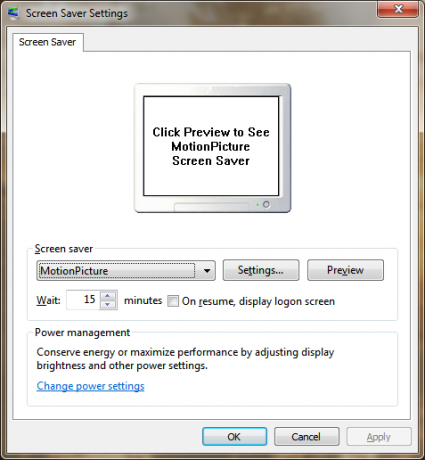
Ის არის! ახლა თქვენ გაქვთ სლაიდშოუს ფუნქცია ისეთივე კარგი, როგორც Windows 8.1 სლაიდშოუ თქვენს Windows 8, Windows 7 ან XP კომპიუტერზე. თქვენ ასევე შეგიძლიათ გამოიყენოთ იგი Windows 8.1-ზე, თუ გსურთ მისი უფრო დეტალური კონტროლი. ამ შემთხვევაში, თქვენ შეგიძლიათ მარტივად გამორთოთ ჩაშენებული დაბლოკვის ეკრანი Winaero-ს გამოყენებით ეკრანის ჩაკეტვის მომრგებელი.
მრავალ მონიტორის მხარდაჭერა
MotionPicture Screensaver მხარს უჭერს სლაიდშოუს მრავალ მონიტორზე! თუ რამდენიმე ეკრანი გაქვთ დაკავშირებული, უბრალოდ გადადით ამ ეკრანმზოგის პარამეტრებში და დააწკაპუნეთ "ჩვენების პარამეტრები"ღილაკი. თითოეული დაკავშირებული ეკრანისთვის შეგიძლიათ აირჩიოთ ცალკე გარჩევადობა, რომლითაც აჩვენეთ სლაიდშოუ. ასევე არის ყველა მონიტორზე ერთი და იგივე სურათის გადაცემის, თითოეულ მონიტორზე სხვადასხვა გამოსახულების გადაცემის ან ყველა მონიტორზე გამოსახულების გავრცელების ვარიანტები.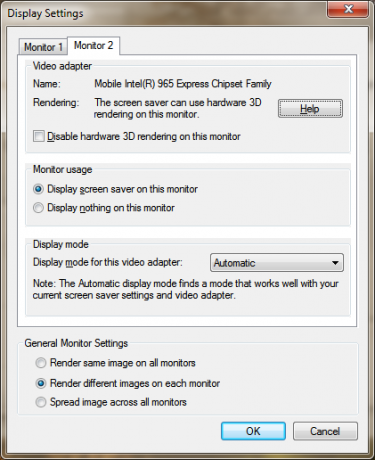 სად მივიღოთ სლაიდშოუს სურათები
სად მივიღოთ სლაიდშოუს სურათები
რა თქმა უნდა, შეგიძლიათ გამოიყენოთ თქვენი პერსონალური სურათები თქვენი სლაიდშოუსთვის, რომელზეც თავად დააწკაპუნეთ, მაგრამ თუ არ მოგწონთ თქვენი პერსონალური ფოტოების ჩვენება, მიიღეთ ჩვენი მაღალი ხარისხის თემები რომელიც შეიცავს მრავალ HD ფონს ერთ თემის პაკეტში.


